如何配置 WooCommerce 稅收設置
已發表: 2016-10-10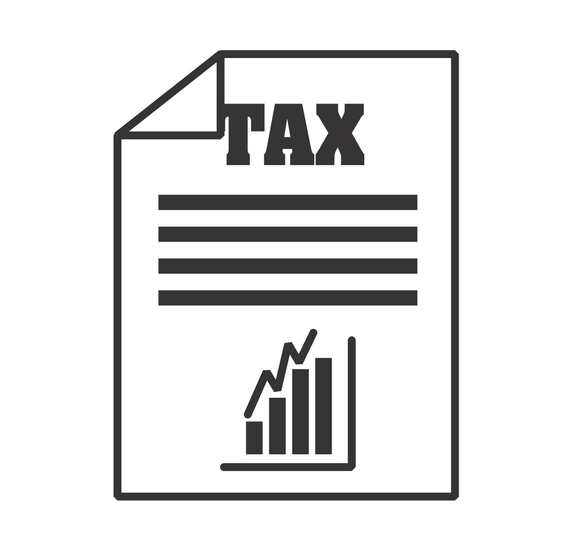
最後更新 - 2021 年 7 月 8 日
建立在線商店時採取的重要步驟之一是計算稅收。 如果根據您所在國家或地區的法律義務計算準確的稅收計算變得有點複雜,請不要猶豫,尋求專業幫助。 WooCommerce 嘗試提供盡可能簡單的設置以簡化流程。 讓我們通過基本程序在您的在線商店上配置 WooCommerce 稅收設置。
賦能稅
首先,您必須在“常規設置”選項卡中啟用稅收。
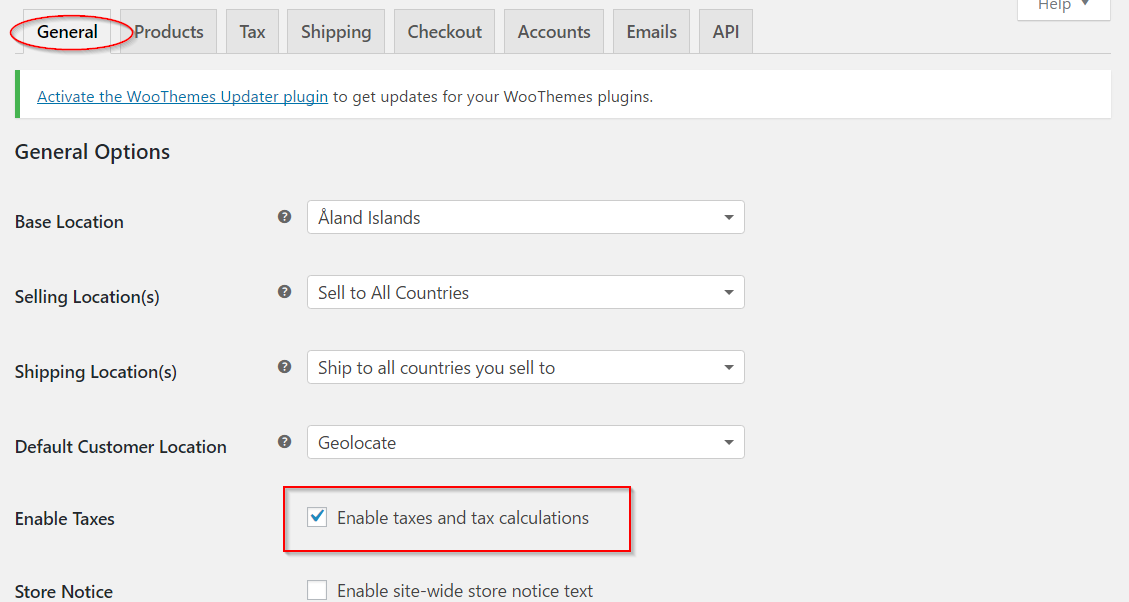
這將在 WooCommerce 設置中為稅收創建一個單獨的選項卡。 您可以通過以下路徑導航到此選項卡:
WooCommerce → 設置 → 稅收
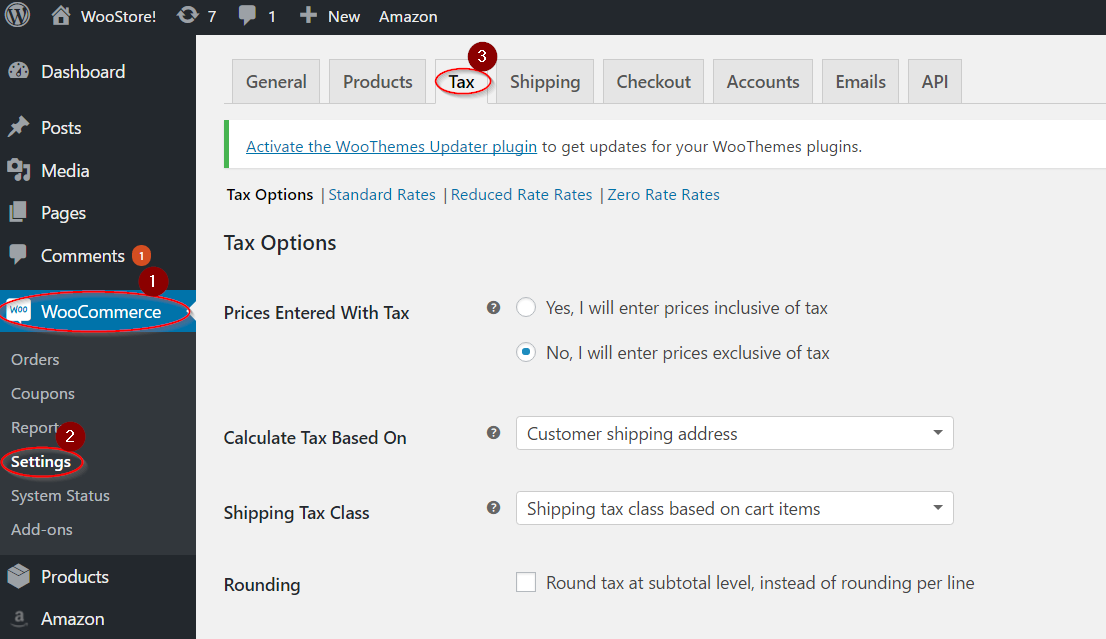
稅收選項卡如下面的屏幕截圖所示:
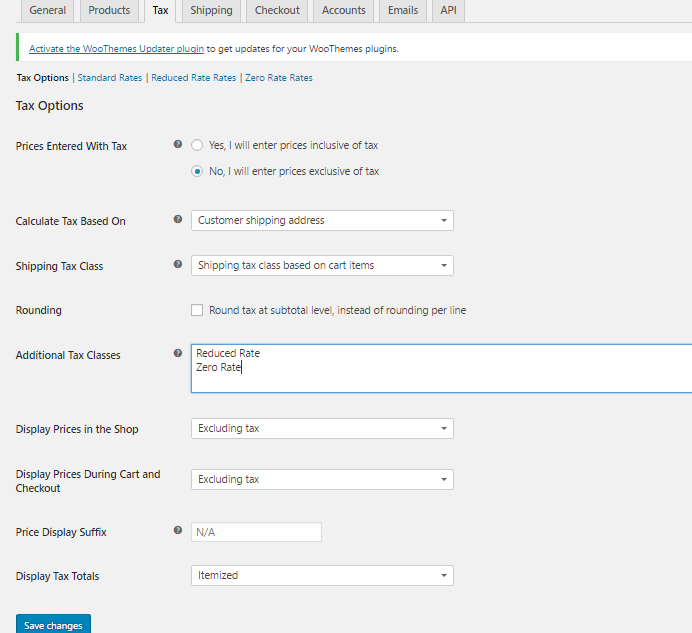
多種稅收選擇
現在,我們將詳細研究每個設置。 首先,您必須決定如何為您的產品輸入價格。 有兩個帶有單選按鈕的選項,您可以在其中選擇保持含稅價格或不含稅價格。 如果您決定使用第二種選擇,您輸入的產品價格將是不含稅的。 在這種情況下,您需要在結帳時將稅款計算為附加的價格組成部分。
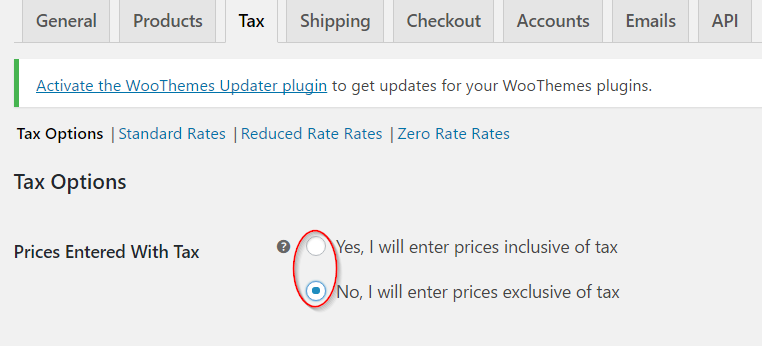
下一個選項將確定您用於設置稅表的位置。 您可以從下拉列表中選擇三個選項中的任何一個。
- 客戶收貨地址
- 客戶帳單地址
- 店鋪地址
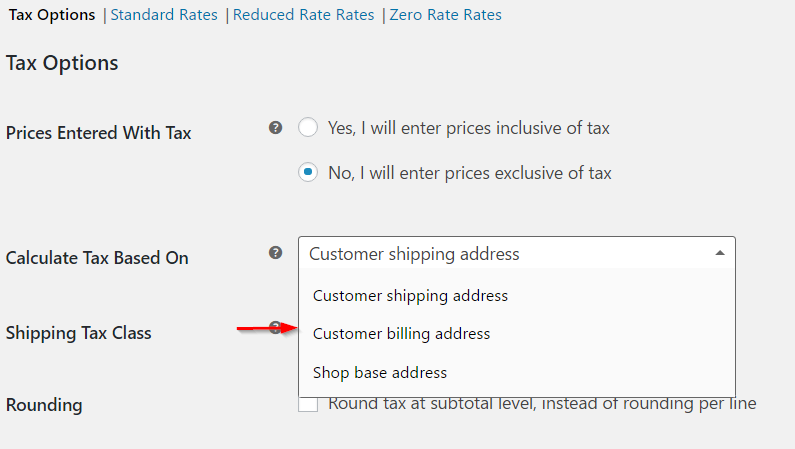
運費稅類
下一個設置確定您如何在商店中定義運費稅等級。 在大多數情況下,運費稅級基於購物車中的物品。 這意味著,如果您的客戶添加了不同稅率的產品,則運費稅也將按照相同的稅率計算。 您可以為此設置選擇默認選項,即基於購物車項目的運費稅級。 如果您的稅務管轄區不允許這樣做,您可以選擇其他稅種。
您可以從下拉列表中選擇適當的選項。 如果您已經設置了自定義稅類,您也可以在下拉列表中的選項中看到它。
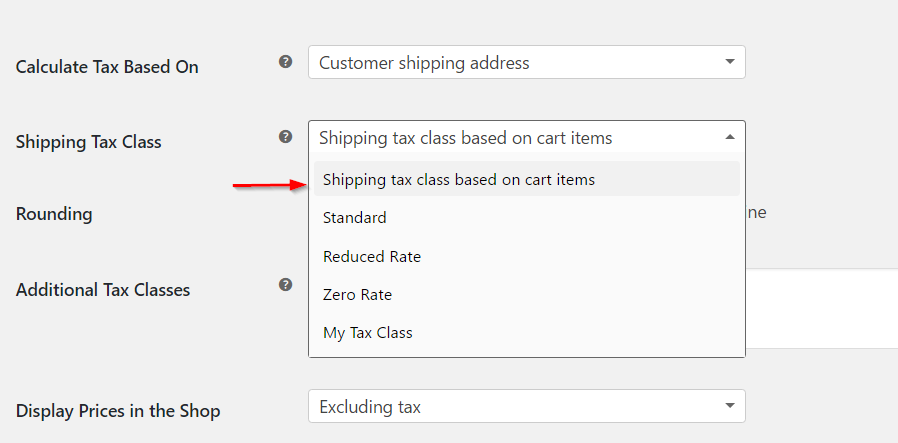
有一個複選框可以確定購物車中的稅收四捨五入。 如果您想在小計級別而不是默認的每行四捨五入選項,您可以勾選複選框。
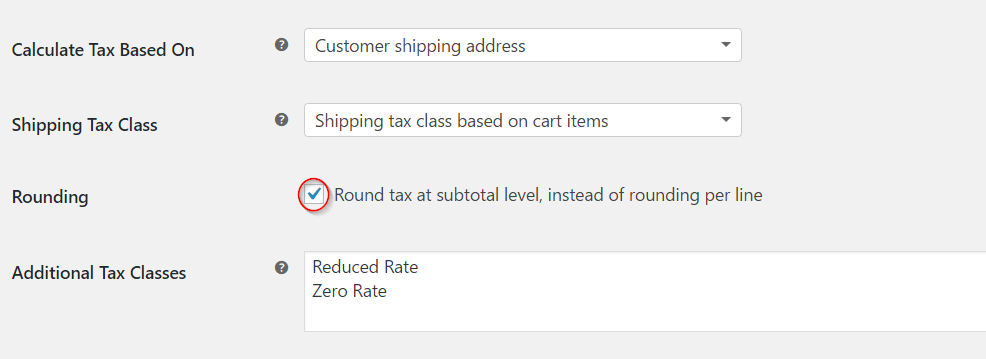
您可以根據您的稅務要求創建其他稅種。 除了默認的標準稅率外,WooCommerce 已經設置了兩個額外的稅種——降低稅率和零稅率。
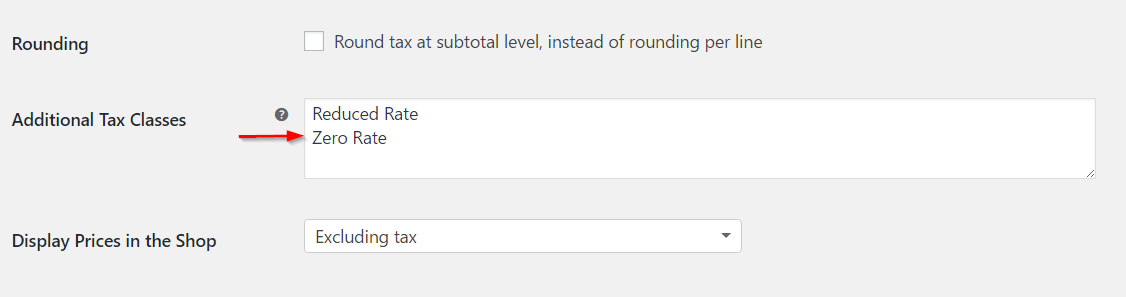
要創建新的稅類,請在文本字段中輸入名稱(每行一個)。
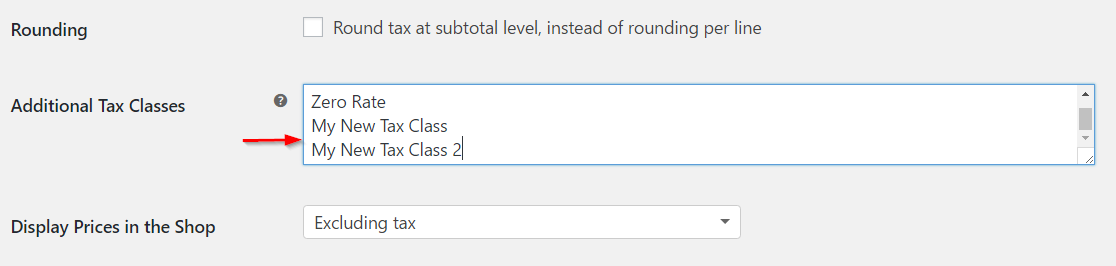
創建並保存新稅種後,它們將顯示為屏幕頂部的選項卡。
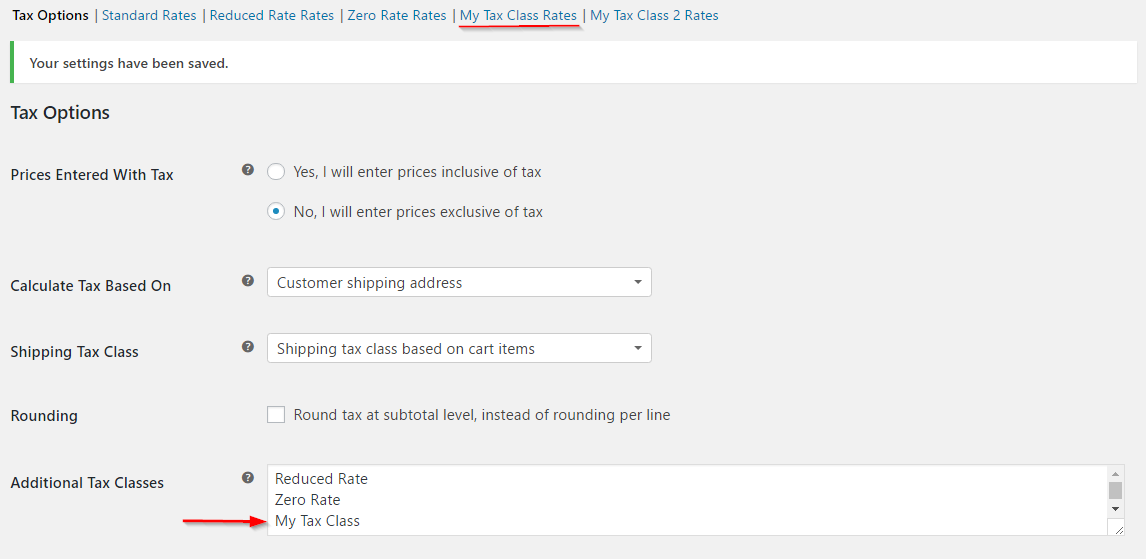
您可以通過單擊名稱並輸入所有必需的數據來為新創建的稅類設置稅率。
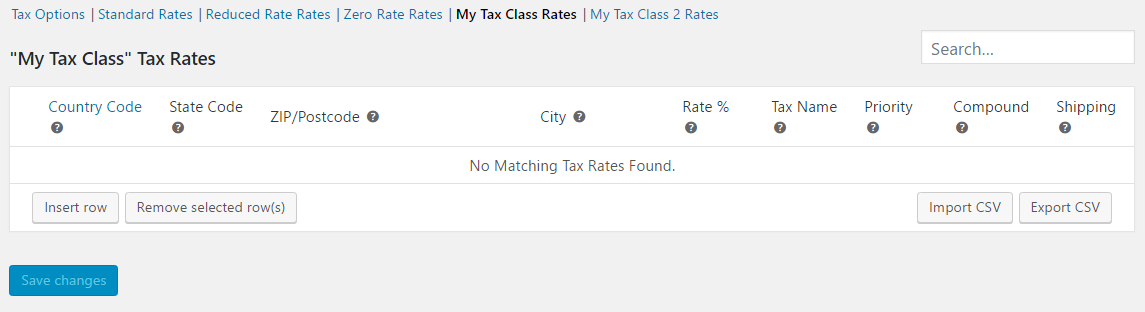
店內價格顯示
接下來,您可以通過兩種設置確定在商店前端顯示的價格是含稅還是不含稅。 這些是商店中的顯示價格和購物車和結帳期間的顯示價格。 根據您的喜好選擇“含稅”或“不含稅”。
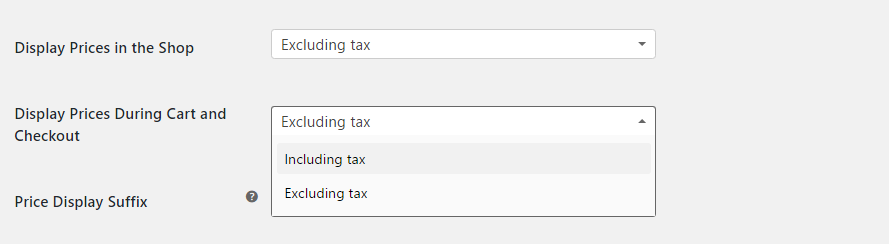
價格顯示後綴有助於在產品價格之後顯示文本。 這可能類似於“包含增值稅”。
您還可以使用{price_include _tax}或{price_exclusive_tax}兩個選項之一將您的價格顯示設置為不含稅或含稅。
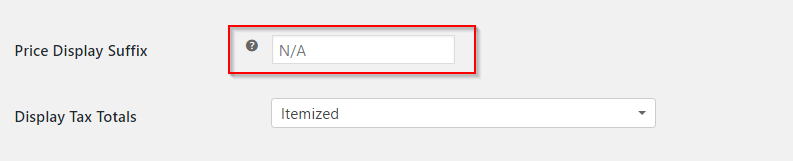
最後,您可以設置結帳時如何顯示稅款總計——是顯示多個稅款合併為一個總計,還是將每個稅款列為一個單獨的項目。
您可以從下拉列表中選擇“作為單個總計”或“逐項”。
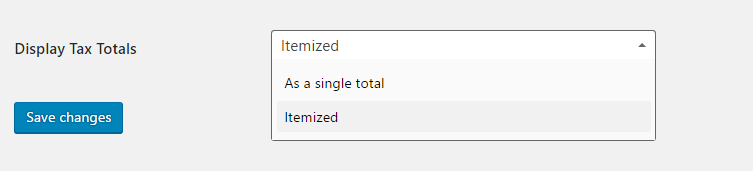
完成更新設置後,不要忘記單擊保存更改按鈕。
我們已經介紹了 WooCommerce 中的基本稅收設置。 您的稅收計算取決於您的商店基地和銷售地點的法律義務。 在為您的商店設置稅費之前,請閱讀有關銷售稅計算基礎知識的更多信息。 閱讀有關該主題的更多信息,並在需要時獲得專業幫助。
如何設置稅率?
完成配置一般稅收選項後,您可以在商店中設置稅率。
您設置的所有不同稅率將在此處顯示為不同的選項卡。 您可以轉到其中一種費率並創建不同的表格。 例如,如果您單擊標準稅率,您將在多行中看到您設置的不同稅率。 您可以根據需要添加或刪除行。
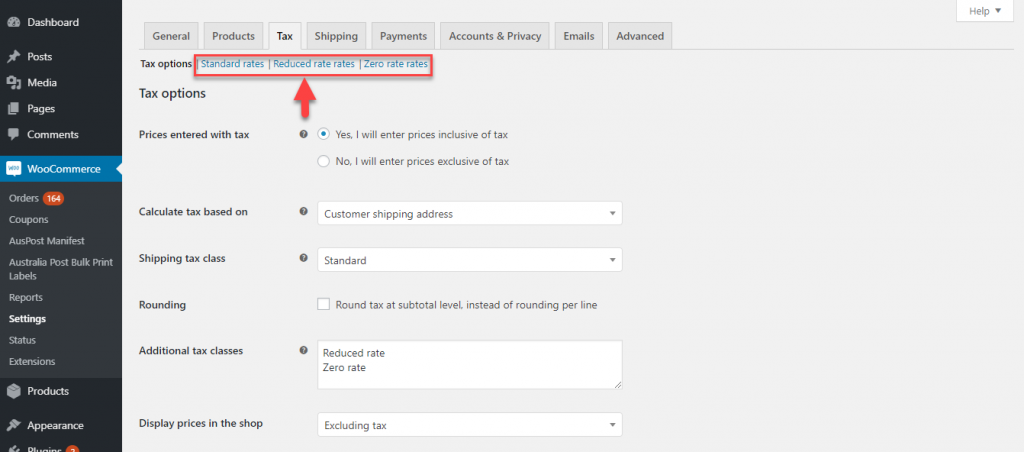
讓我們看看如何設置新的稅率。 單擊插入行按鈕開始。
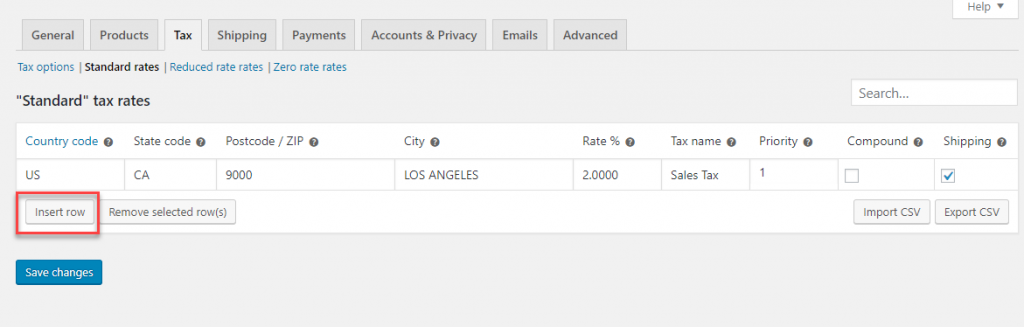
現在,您將看到一個額外的行來定義稅率。 您可以開始輸入相關信息,如下所述:
國家代碼
您必須指定 2 位數的國家代碼。 您可以在此處找到所有官方指定國家/地區的 ISO 3166-1 alpha-2 代碼。 如果您不想指定單個國家/地區,可以將其留空。
州代碼
與國家代碼類似,您需要在適用的情況下輸入州的兩位數代碼。 而且,如果您不想指定單個狀態,也可以將該字段留空。
郵政編碼
此字段用於稅區的郵政編碼。 您可以通過多種方式輸入單個區域的郵政編碼。 當您輸入多個郵政編碼時,您可以用分號分隔每個郵政編碼。 此字段還允許郵政編碼使用通配符和數字範圍。 例如,您可以添加“90*”以將稅率應用於以 90 開頭的所有郵政編碼。同樣,您可以提供 90001…90009 之類的範圍以將稅率應用於該範圍內的所有郵政編碼。
城市
接下來,您需要指定適用此稅率的城市。 您可以選擇多個城市,以分號分隔。 就像在其他情況下一樣,您可以將該字段留空以將費率應用於一個國家或州下的所有城市。
速度
您可以在此處指定小數點後 4 位的適用稅率。 例如,要設置 10% 的稅率,您必須輸入 10.0000,或者對於 12.5% 的稅率,輸入 12.5000。
姓名
您還可以輸入稅率的名稱。 例如,銷售稅、增值稅等。
優先
您還可以選擇稅率的優先級。 您只為每個優先級指定了一個匹配率。 如果要為同一區域定義多個稅率,則必須為每個稅率設置不同的優先級。
複合稅
如果您希望將您定義的稅率應用於所有其他稅費,您可以勾選此復選框。 例如,您對特定司法管轄區的附加稅以及常規銷售稅。 複合稅選項確定附加費用是僅根據產品價格計算,還是包括產品價格和常規銷售稅。 在下面的示例場景中查看特定案例。
船運
如果您希望此稅率適用於運費,您還需要選中此復選框。 勾選此項後,稅率將適用於產品價格和運費。 未勾選時,將僅根據產品價格計算稅率。
在所有字段中輸入所有相關值後,您可以保存稅率更改以適用於該指定區域的客戶。
示例場景
這是一個關於如何在商店中設置不同稅率的示例場景。
假設一家商店想要為來自不同地區的客戶設置不同的稅費。 例如,如果您想在美國征收 6% 的稅率,您可以將稅率設置如下。
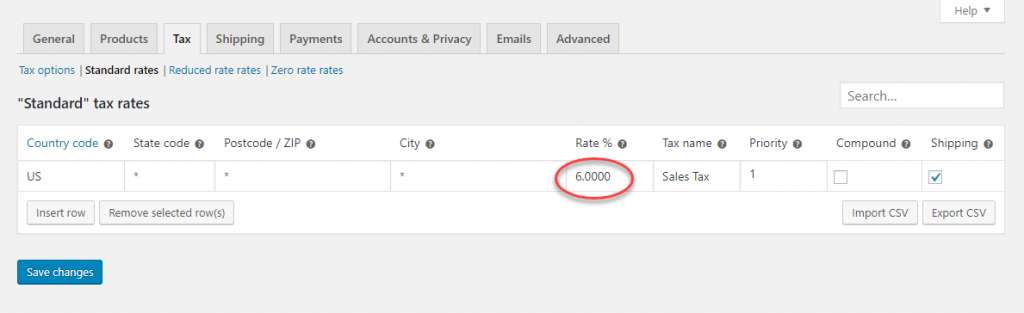
在購物車頁面上,當輸入美國地址時,將應用此稅率。
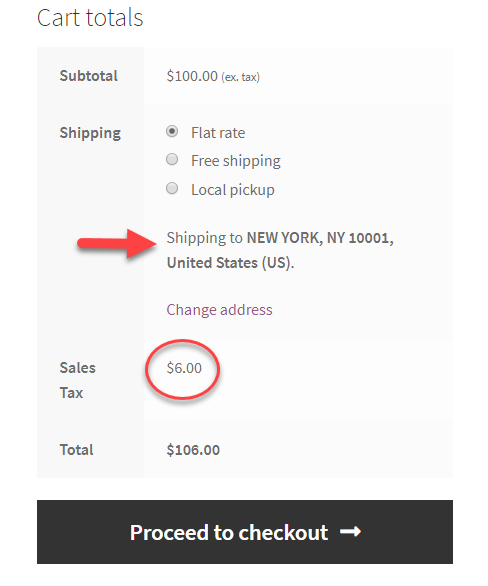
現在,讓我們為一個州設置不同的收費。 假設您想為加利福尼亞設置 7.125% 的稅。 為此,您可以為加利福尼亞添加額外的稅率,並將其設置為優先級 1。
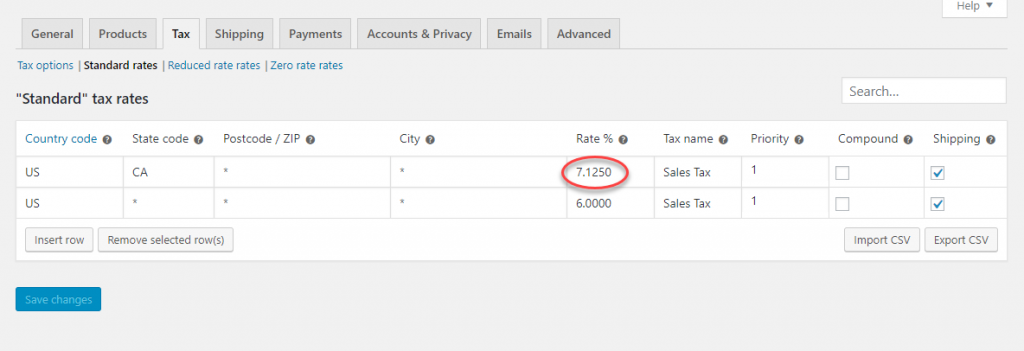
現在,當客戶輸入地址為加利福尼亞時,將應用此稅率,而不是美國常見的 6% 稅率。 客戶將能夠在購物車頁面上看到這一點。 所有加州地址將徵收 7.125% 的銷售稅,美國其他地區將徵收 6%。
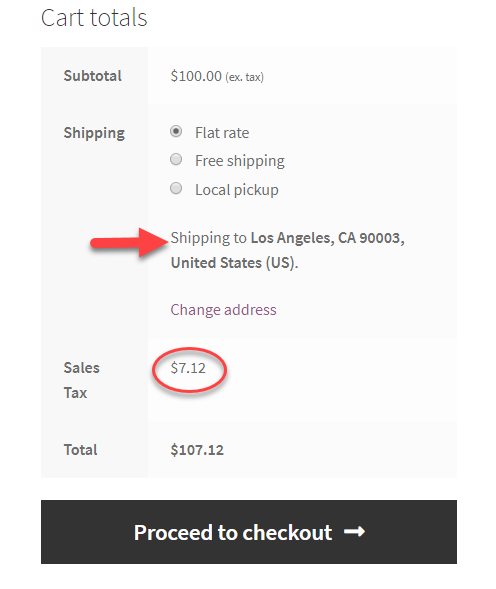
讓我們看另一個例子。 有時您可能只想為城市或郵政編碼設置附加稅率。 你將如何管理這個? 這是一個例子。 讓我們為郵政編碼 90001 設置 2% 的附加稅率,並將其設置為優先級 2。
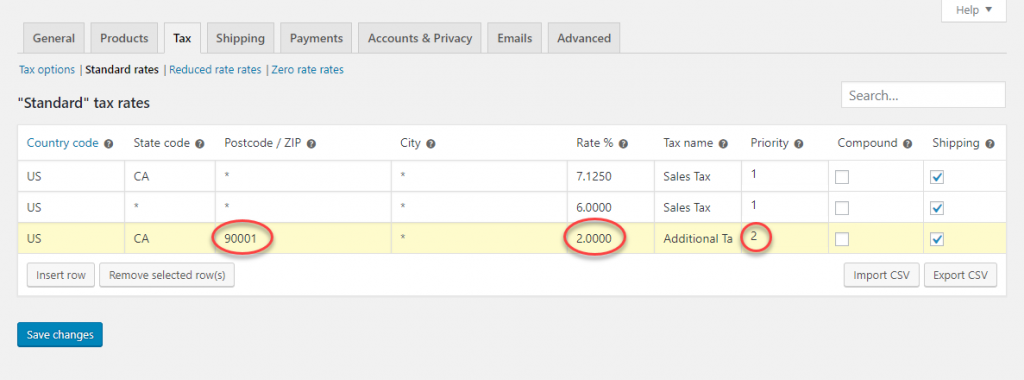
當客戶嘗試通過輸入此郵政編碼結賬時,附加稅 (2%) 將與加利福尼亞的銷售稅率 (7.125%) 一起應用。

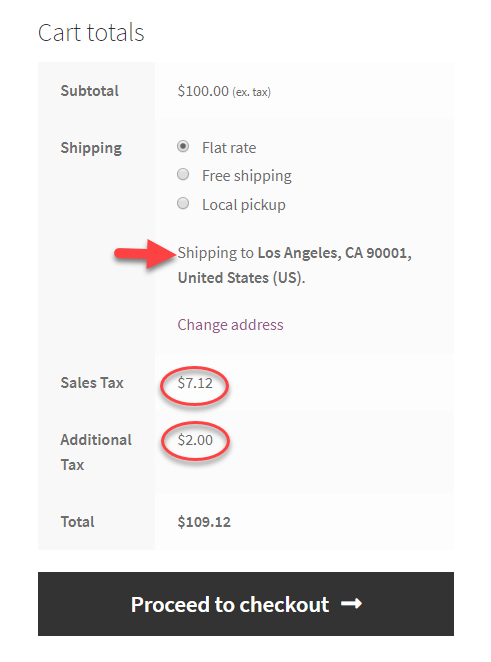
複合稅
現在,讓我們嘗試了解如何收取複雜的稅費。
有兩種適用於郵政編碼 90001 的稅款。常規的加利福尼亞州稅以及額外的 2% 稅。 首先,我們將取消選中復合複選框。
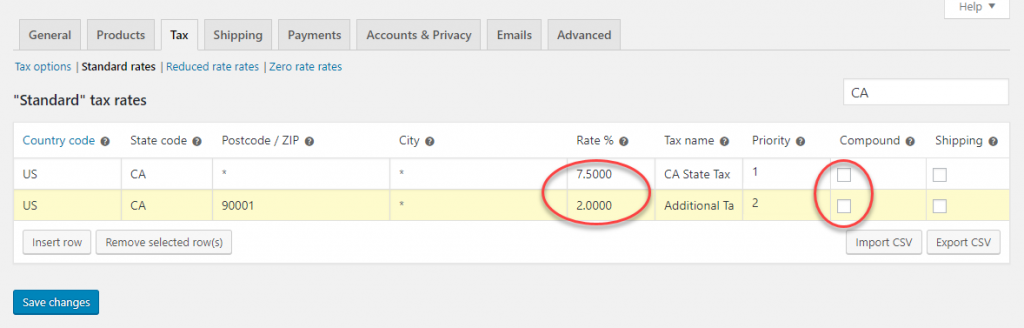
在購物車頁面上,兩種稅費都將根據產品成本單獨應用。 銷售稅 100 美元的 7.5%(7.5 美元); 和 100 美元的 2% ($2) 的附加稅
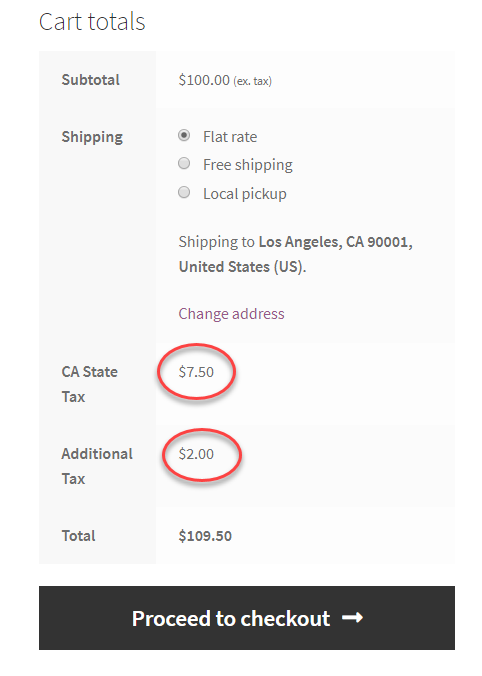
現在,讓我們看看在復合字段中檢查附加稅時會發生什麼。
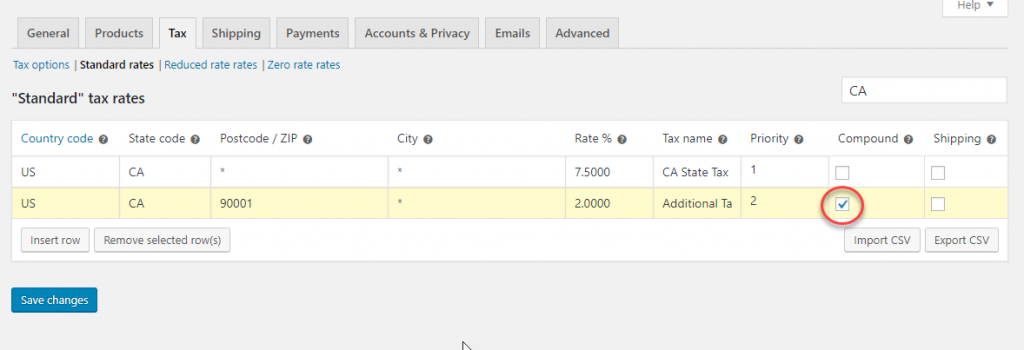
附加稅按產品價格 + 州稅 ($100 + $7.5) 的複合稅率收取,而不是第一個示例中的僅 100 美元。
所以稅收將是:
- 州稅:100 美元的 7.5% = 7.5 美元
- 附加稅:107.5 的 2% = 2.15 美元
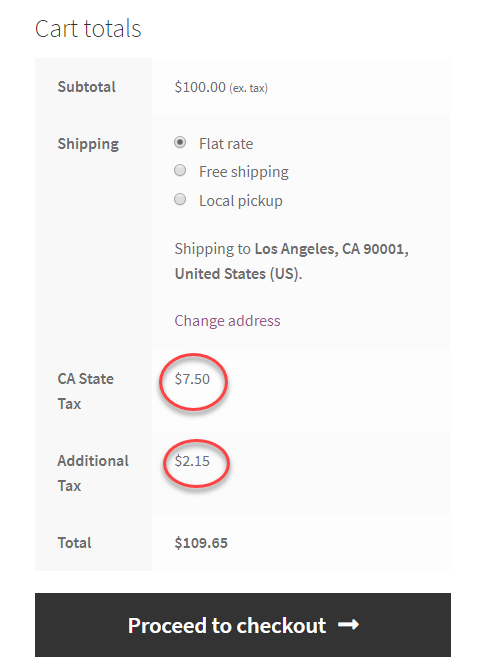
運費稅
這是一個示例,說明如何徵收運費稅。 在下面的示例中,我們將設置紐約州稅,不徵收運費稅。
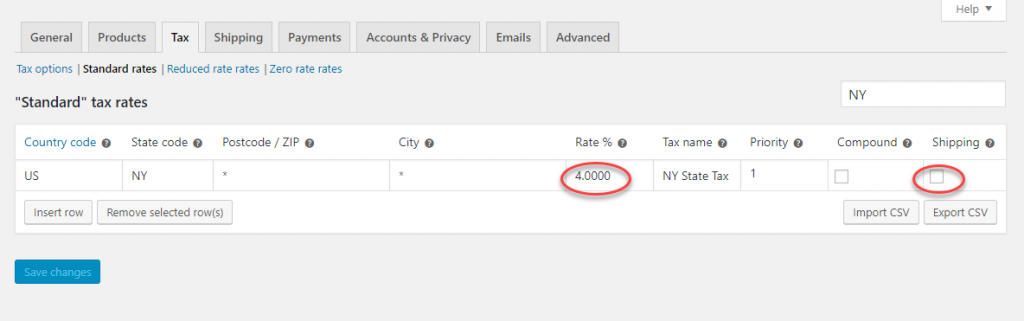
當來自紐約的客戶將產品添加到購物車時,該稅僅適用於產品價格(100 美元),而不適用於運費(10 美元)。 這意味著稅收僅為 4 美元(100 美元的 4%)。
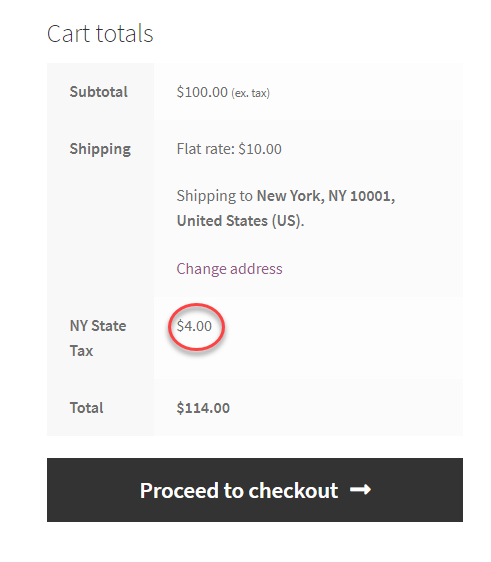
現在我們將勾選運費稅複選框。
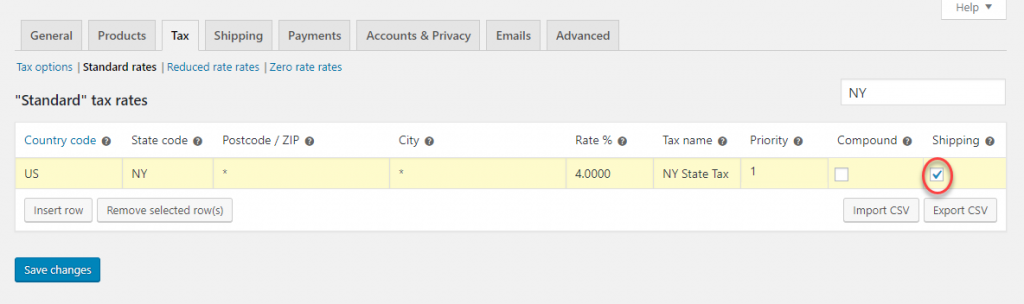
在購物車上,費率也會相應變化。
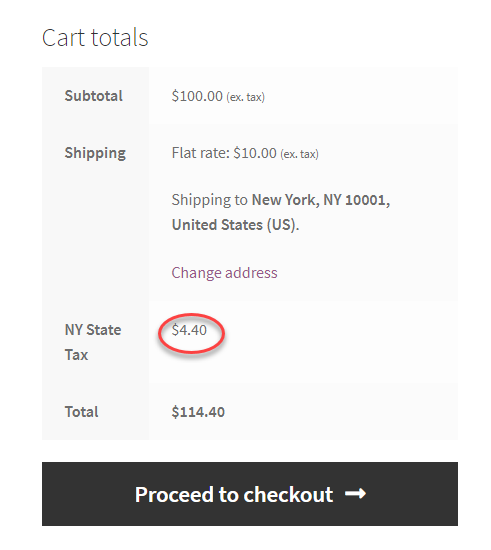
出口和進口稅率
您將能夠在 CSV 文件的幫助下導入和導出稅率。
要將稅率導入您的商店,只需單擊導入 CSV按鈕並指定文件名和路徑。
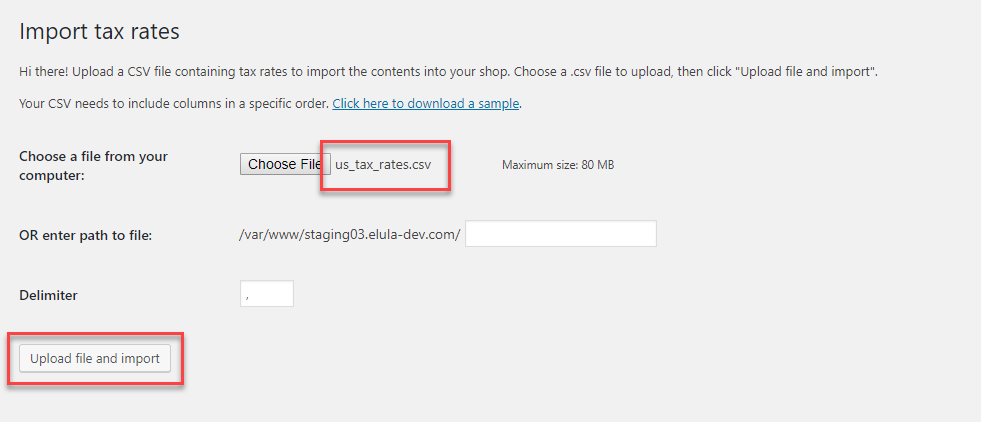 CSV 文件中的稅率將上傳到您的商店。 當您必須應用不同的稅率(例如美國的稅率)時,進口稅率可能是一個更好的選擇。
CSV 文件中的稅率將上傳到您的商店。 當您必須應用不同的稅率(例如美國的稅率)時,進口稅率可能是一個更好的選擇。
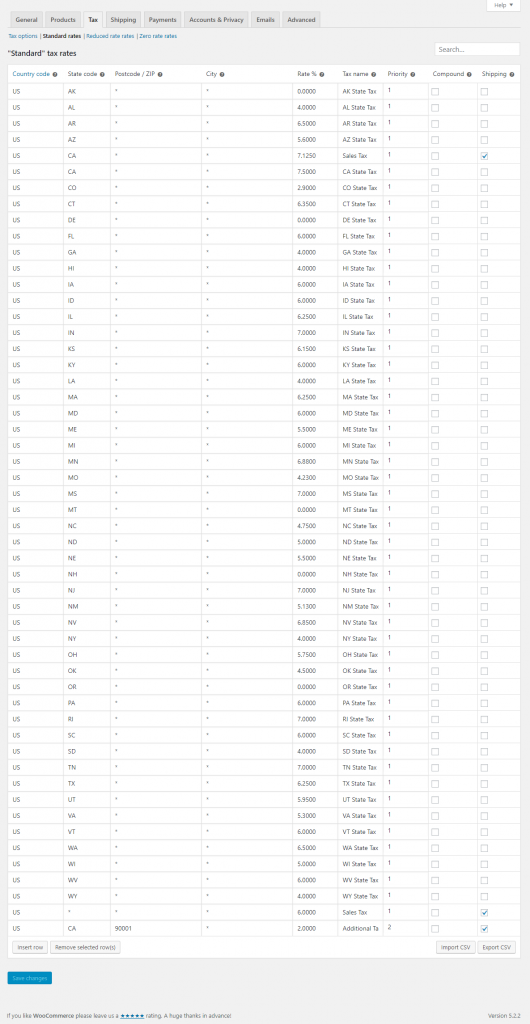
如何刪除稅率?
有時您需要從商店中刪除某些稅率。 讓我們看看當您的商店已經定義了一系列稅率時如何做到這一點。
要刪除稅率,您只需轉到稅率並選擇要刪除的行。 它們將以黃色突出顯示。 點擊 Remove Selected Rows 按鈕,選擇的稅率將被刪除。
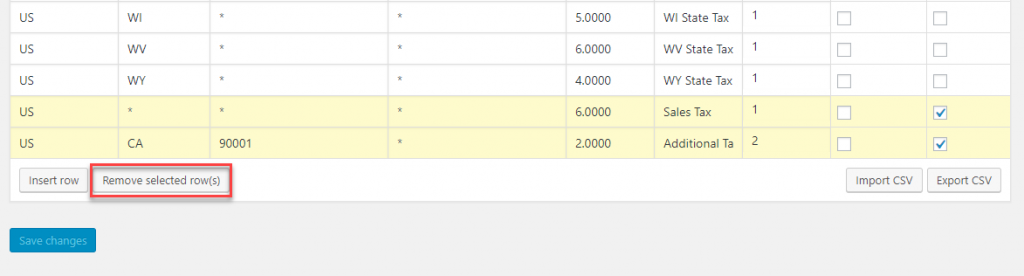
您還可以一次性刪除商店中的整套稅率。 為此,請轉到WooCommerce > 狀態 > 工具並向下滾動到“刪除 WooCommerce 稅率”。 在這裡您可以點擊刪除稅率按鈕,您的所有稅率都將被刪除。
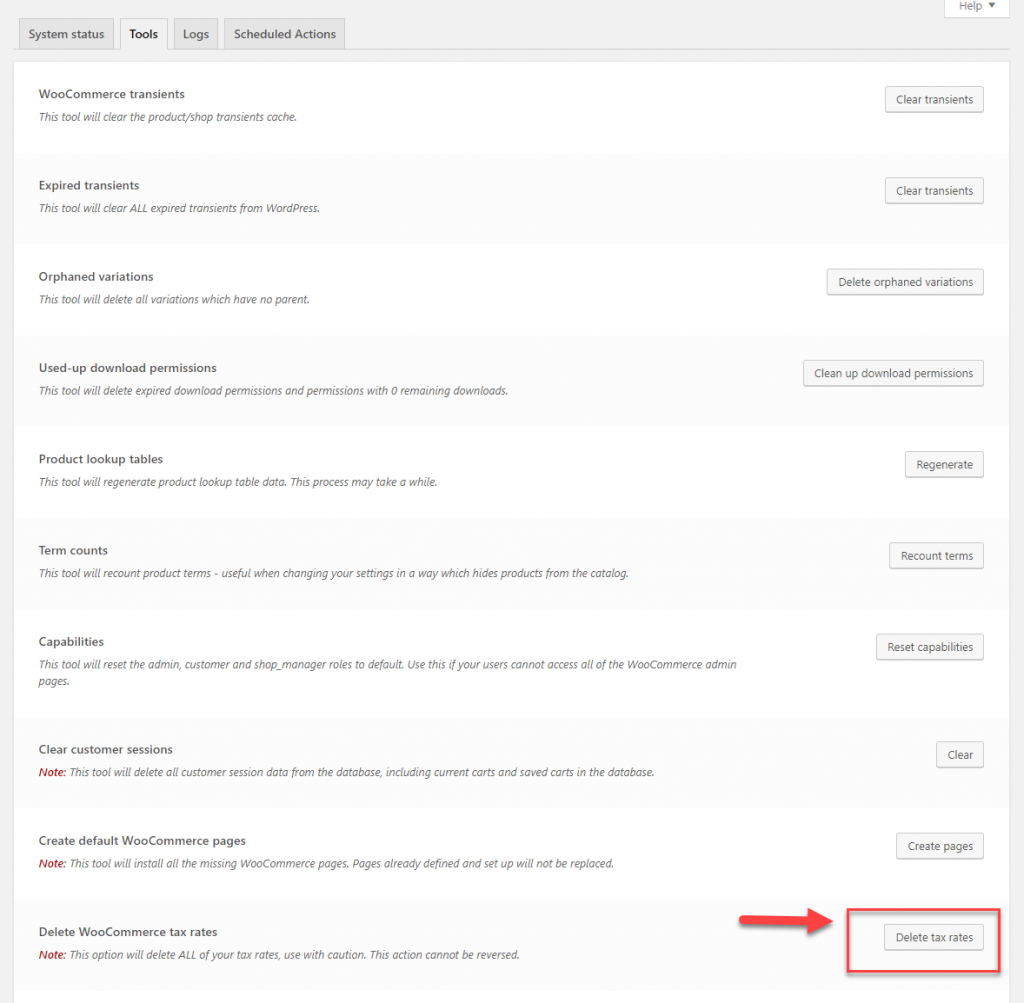
如何查看稅務報告?
WooCommerce 還提供幫助您查看稅務報告的選項。 您可以根據日期和代碼查看稅務報告。 要按日期查看稅務報告,請轉到WooCommerce > Reports > Taxes > Taxes by date 。 這將幫助您根據您選擇的時間表查看您的稅務報告。
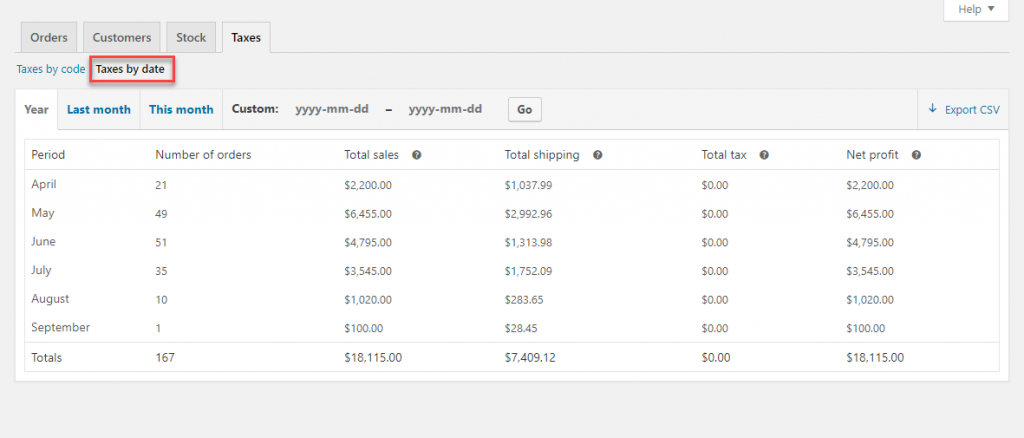
您還可以通過選擇按代碼徵稅來查看有關您收取的不同類型稅款的報告。
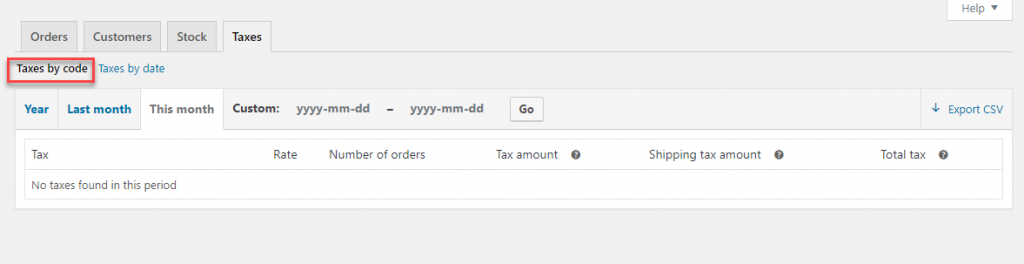
特殊場景:
WooCommerce 還提供了一些自定義選項來根據某些參數設置稅款。
基於小計的稅收
您可以根據訂單小計應用特定稅率。 為此,您可以使用以下代碼片段。 通過此代碼段,您可以指定當訂單小計等於或小於 100 美元時要應用的稅率。 您可以根據您的商店要求更改金額和稅率。
add_filter( 'woocommerce_product_tax_class', 'big_apple_get_tax_class', 1, 2 );
function big_apple_get_tax_class( $tax_class, $product ) {
if ( WC()->cart->subtotal <= 100 )
$tax_class = 'Special Tax Rate';
return $tax_class;
}
基於用戶角色的稅收
同樣,您也可以為某些用戶角色應用特定稅率。 通過下面的代碼片段,您可以為用戶角色“客戶”應用特殊稅率。 您可以根據店鋪要求修改用戶角色和稅率。
<?php
/**
* Apply a different tax rate based on the user role.
*/
function wc_diff_rate_for_user( $tax_class, $product ) {
if ( is_user_logged_in() && current_user_can( 'customer' ) ) {
$tax_class = 'Special Tax Rate';
}
return $tax_class;
}
add_filter( 'woocommerce_product_tax_class', 'wc_diff_rate_for_user', 1, 2 );
確定電子商務企業的稅務合規性
確定要徵收的實際稅額始終是電子商務店主頭疼的問題。 對於電子商務商家來說,這對傳統商家來說並不容易,因為在線交易中的客戶可以在世界任何地方。 世界上許多政府都在採取措施根據消費者的所在地徵稅。 獲取每種適用稅種的知識並相應地徵收稅款對於電子商務商家來說可能是一件令人厭煩的事情。
美國
美國的幾個州有經濟門檻,要求年交易量超過一定值的電子商務商家徵收和繳納銷售稅。 某些州甚至還對基於 SaaS 的產品徵稅。
加拿大
加拿大魁北克也有這樣的經濟門檻,要求電子商務商家在其業務超過一定金額時繳納州稅。
歐洲聯盟
向歐盟國家/地區銷售的電子商務企業需要收取適用於特定國家/地區的增值稅。 對於您為歐盟公民開具的每張發票,您必須申請、收取和繳納適用稅款。
印度
印度客戶的所有數字交易均需繳納 18% 的 GST。 這裡沒有經濟門檻。 如果您向印度消費者銷售商品,則必須註冊並收取 GST。 但是,這不適用於 B2B 交易,因為買方受稅收合規的約束。
日本
日本對數字商家在向日本消費者銷售商品時徵收稅款的年度門檻。 所有向日本客戶銷售超過門檻的商家都必須徵稅。
如上述案例所示,不同國家/地區將有不同的稅收規則。 查看 Quaderno 文章,該文章討論了各個國家/地區的一些更新的稅收規則。 您必須及時了解不斷變化的規則和法規,才能正確徵收和繳納稅款。
處理銷售稅的插件
對於許多 WooCommerce 店主來說,確定要徵收的確切稅額可能是一件令人頭疼的事情。 此外,按時提交申報表可能會成為年度挑戰。 我們將介紹一些可以幫助您處理銷售稅計算的流行插件。
稅罐
TaxJar 是一個很棒的工具,可以幫助您自動計算、報告和歸檔銷售稅。 它將毫不費力地與您的 WooCommerce 商店集成。 您可以輕鬆地將其連接到您的 WooCommerce 購物車或什至其他銷售渠道,如市場。 在 TaxJar Reports 的幫助下,您將能夠快速完成退貨,甚至在需要時自動提交退貨。 TaxJar 的基本計劃起價為每月 17 美元。
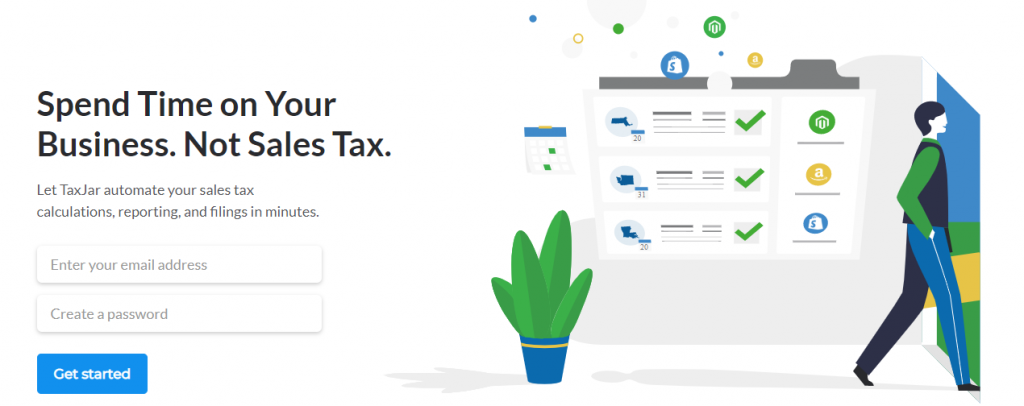
誇德諾
Quaderno 是另一種首選解決方案,可幫助您輕鬆處理稅款。 您可以輕鬆地將您的商店、支付網關和購物車與 Quaderno 連接並管理與稅收相關的方面。 當每位客戶嘗試在您的商店購物時,Quaderno 將自動計算他們需要繳納的稅款。 此外,它將監控您的稅務合規情況,並在您超過國際稅收起徵點時向您發出警報。 您還可以訪問簡單的報告,這將使您的報稅非常容易。 起價為每月 49 美元。
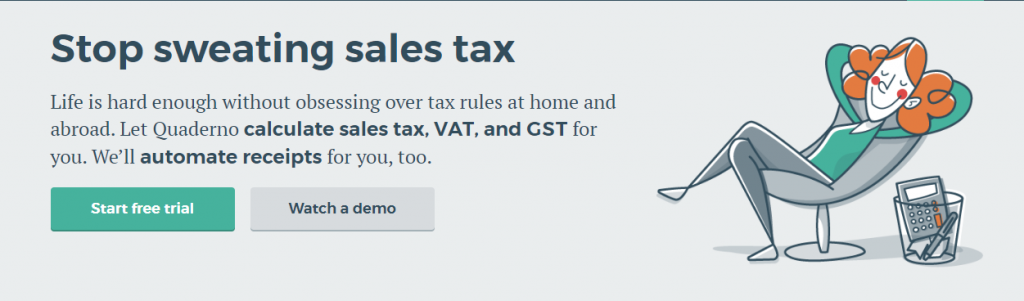
Avalara AvaTax
這是您可以在 WooCommerce 商店上使用的另一種解決方案,以簡化您的稅收計算。 它還可以幫助您報稅和輕鬆處理退貨。 AvaTax 的配置和入門非常容易。 無論您的客戶來自哪裡,您都可以準確地徵稅,而無需手動設置稅率。 定價計劃從每年 50 美元起提供。
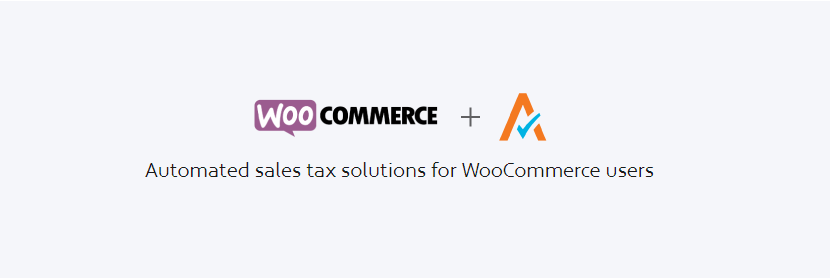
徵稅
即使稅收規則經常發生變化,Taxify 也可以為您提供無憂的稅收計算。 它將通過及時更新規則更改來自動處理您的稅務合規性。 使用 Taxify,您將可以訪問 14,000 多個不同稅務管轄區的自動稅務計算和申報表。 每月 47 美元起提供不同的定價選項。
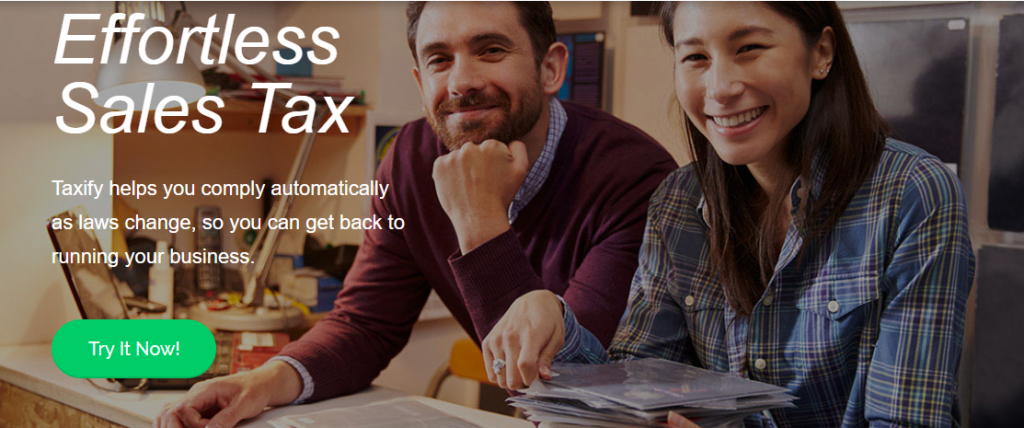
TaxCloud 的簡單銷售稅
借助此工具,您將能夠自動計算美國任何司法管轄區的正確稅率。 它將與完全免費的 TaxCloud 自動合規解決方案集成。 設置完成後,您將無需根據不同的稅收管轄區導入稅率和表格。 它還提供免費報稅和訪問大量報告。 當新版本上線時,您可以輕鬆更新該工具。
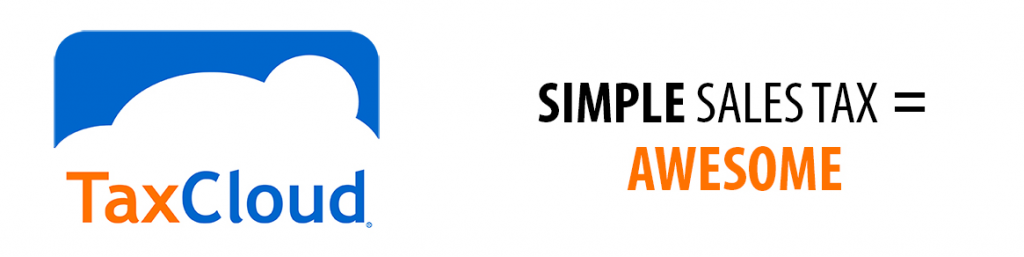
掌握 WooCommerce 稅收設置
WooCommerce 稅收設置本身並不復雜。 複雜的稅收規則因不同的司法管轄區而異,這讓許多店主感到困惑。 如果您要銷售到不同的地方,最好從專家那裡獲得幫助。 或者您可以使用我們上面提到的解決方案之一。 希望這篇文章能讓您對 WooCommerce 稅收設置有一個很好的了解。 如果您有疑問,請發表評論。
進一步閱讀
- 了解有關電子商務銷售稅計算的更多信息
- 如何使用稅罐?
